Ako povoliť alebo deaktivovať centrum upozornení systému Windows

- 2863
- 371
- Zoltán Maslo
Centrum upozornení je rozlišovacou funkciou systému Windows 10, ktorá je zodpovedná za pripojenie používateľa so všetkými druhmi nástrojov prostredníctvom varovania. To umožňuje racionálne používať programy na vašom počítači. Niektorí používatelia tento systém nepotrebujú, pretože sa môže odvrátiť od pracovného procesu. Preto nižšie uvádzame podrobné pokyny týkajúce sa možností jeho odpojenia.

Metodika odpojenia centra upozornení.
Zadajte do centra oznamovania
Najprv musíte zistiť, kde sa nachádza informačný systém. Tradične sa nachádza na podnose. Okrem toho pohodlná kombinácia systému Windows + A rýchlo otvorí kartu na displeji. Ak používate zariadenie na senzorickej plošine, spustite prst z pravého okraja obrazovky do úžitku do stredu.
Ako nakonfigurovať oznámenia
Teraz prejdeme do času, ako povoliť Centrum oznámení systému Windows 10. Vzhľadom na vstup do dispečeru príde okno, ktoré obsahuje rozloženie písmen a skratky okamžitých operácií. „∧“ sa nachádza nad ikonami (môže byť prezentovaný aj nápisom „Expand“), ktorý je zodpovedný za prezeranie všetkých okamžitých operácií. Často sa používajú bunky, ktoré sa môžu priblížiť k štyrom neustálym zobrazujúcim príspevkov pre pohodlie. Ak to chcete urobiť medzi skratkami, vyberte parametre → Systém → Oznámenia a akcie → Vyberte Quick Acts. Listy vyskočia v pravom rohu displeja a po nejakom čase zmiznú. Tlačidlo „∧“ sa rozvíja celý text oznámenia. Ak máte záujem o zvýraznené informácie, potom kliknutím na tlačidlo ľavého myši pomocou oznámenia prejdite do programu Spectacler program.
Oznámenia môžete odstrániť rôznymi spôsobmi:
- Zatvorte upozornenie tlačidlom „ד (týmto spôsobom sa dá zbaviť konkrétneho písmena a všetky písmená od jedného dispečera). Tlačidlo sa zobrazí, keď LED je kurzorom.
- Formácia „Čisté oznámenia“, ktoré sú nad ikonami okamžitých operácií, správu úplne odstráni.
Nemal čas na prečítanie listu? Nezáleží na tom, určite ho nájdete v centre oznamovania. Oznámenie, ktoré čítate, sa automaticky odstránia.
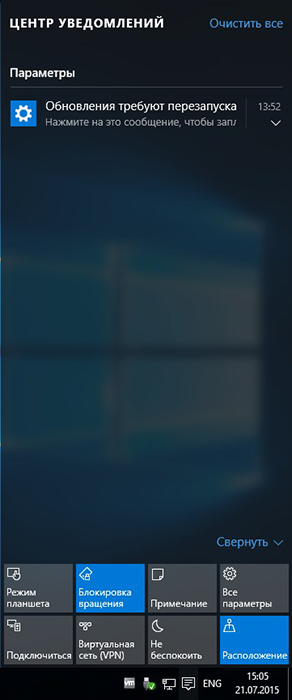
Deaktivácia reklám zobrazuje
Neustále prichádzajúce a interferujúce správy sú vypnuté nasledujúcou metódou:
- (Start → Parametre → Systém → Oznámenia a akcie) Tlačidlá (win+i). Plus metódy je schopnosť opustiť potrebné oznámenie.
- Stlačením pravého tlačidla myši sa v strede stredu zobrazí karta, ktorá obsahuje riadok „Neobťažujte“ riadok. Toto je možno skvelý rýchly spôsob.
- Uchýliť sa k redaktorovi registra.
- Win+R, Dial Regedit.
- HKey_Current_user \ Software \ Microsoft \ Windows \ CurrentVersion \ Pushnotifications.
- Kliknite na pravé tlačidlo myši a vytvorte formát 32 bitov DWORD. Názov vložte Toastenabled, indikátor 0.
- Aktualizujte vodiča v dispečerovi úlohy alebo reštartujte systém.
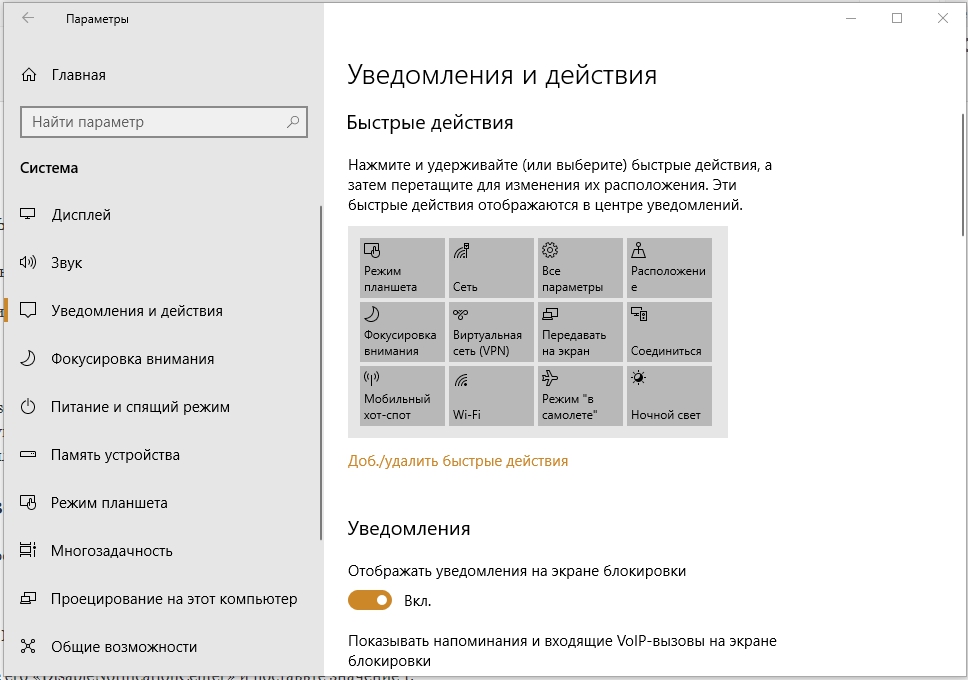
Vypnutie ikony centra pre upozornenia
Bez ohľadu na odstránenie upozornení je možné dočasne alebo navždy vypnúť užitočnosť:
- Editor registra (Win+R, Dial Regedit).
"HKey_Current_user \ Software \ Politiky \ Microsoft \ Windows \ Explorer" (Ak sekcia Prieskumníka neexistuje, urobte to).
- Formujte formát 32 bitov DWORD, uveďte ho „DisableNotificationCenter“ a nastavte hodnotu 1.
- Aktualizujte vodiča v dispečerovi úlohy alebo reštartujte počítač.
V tomto prípade, po výkone týchto akcií, ikona zmizne. Ak chcete túto funkciu vrátiť, nastavte hodnotu 0 pre kritérium.
Windows 10 Pro
Analóg pre Windows 10 Pro:
- Editor politík miestnej skupiny (vchod GPEDIT.MSC alebo WIN+R).
- Konfigurácia používateľa → Šablóny administratívy → Spúšťacia ponuka a panel úloh.
- Dvakrát kliknite na „Odstrániť upozornenia a Centrum upozornení„ priraďte koncept „inkluzívny“.
- Aktualizujte vodiča v dispečerovi úlohy alebo reštartujte počítač.
Po týchto krokoch obraz centra zmizne z tretieho.
Teraz chápete, ako odstrániť rušivý nástroj zo systému Windows. Nezabudnite však na niektoré upozornenia, ktoré môžu byť užitočné a pomôcť varovať váš počítač z ťažkostí pri práci.
- « Čo sa nachádza priečinok.000 Prečo sa zdá a či sa dá odstrániť
- Ako vytvoriť kanál v Yandexe.Zen a ako si to môžete zarobiť »

